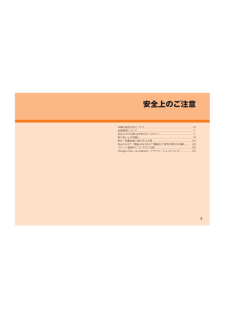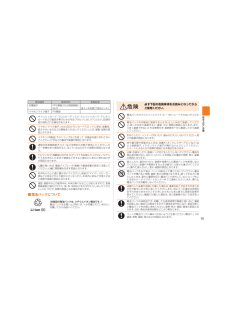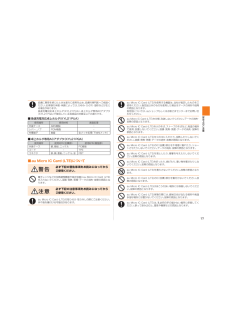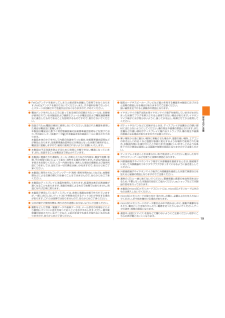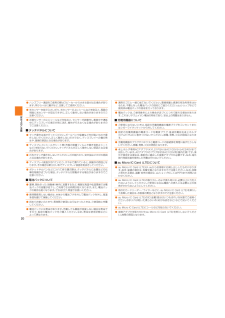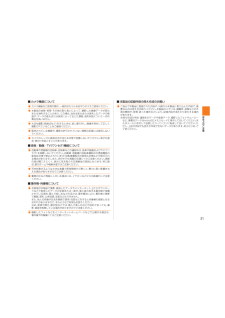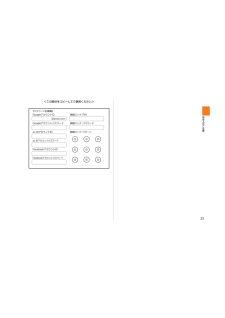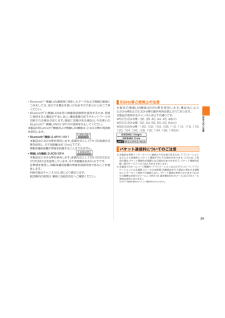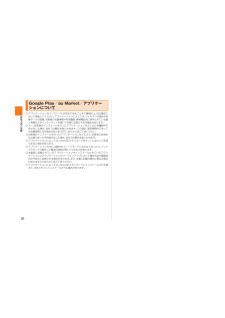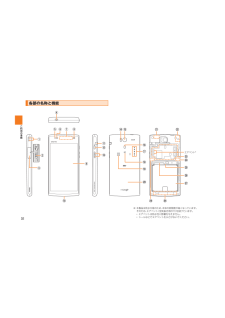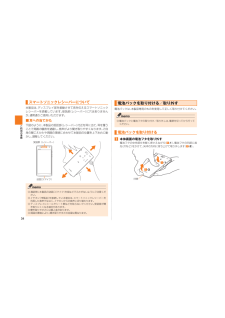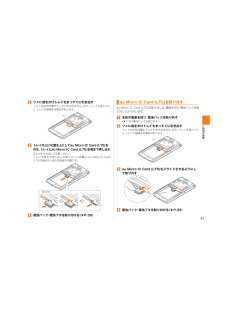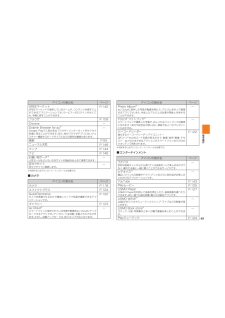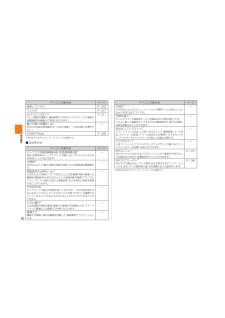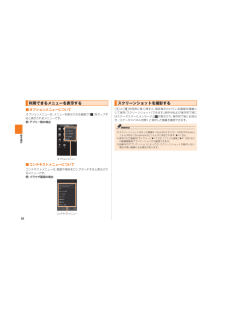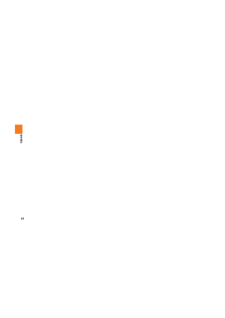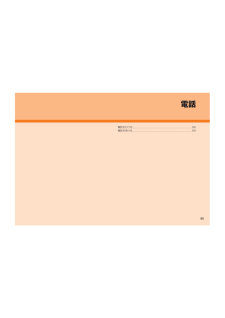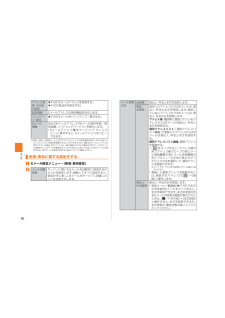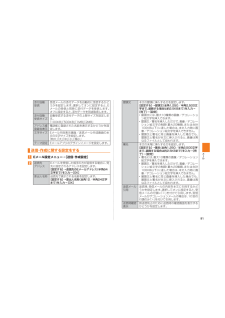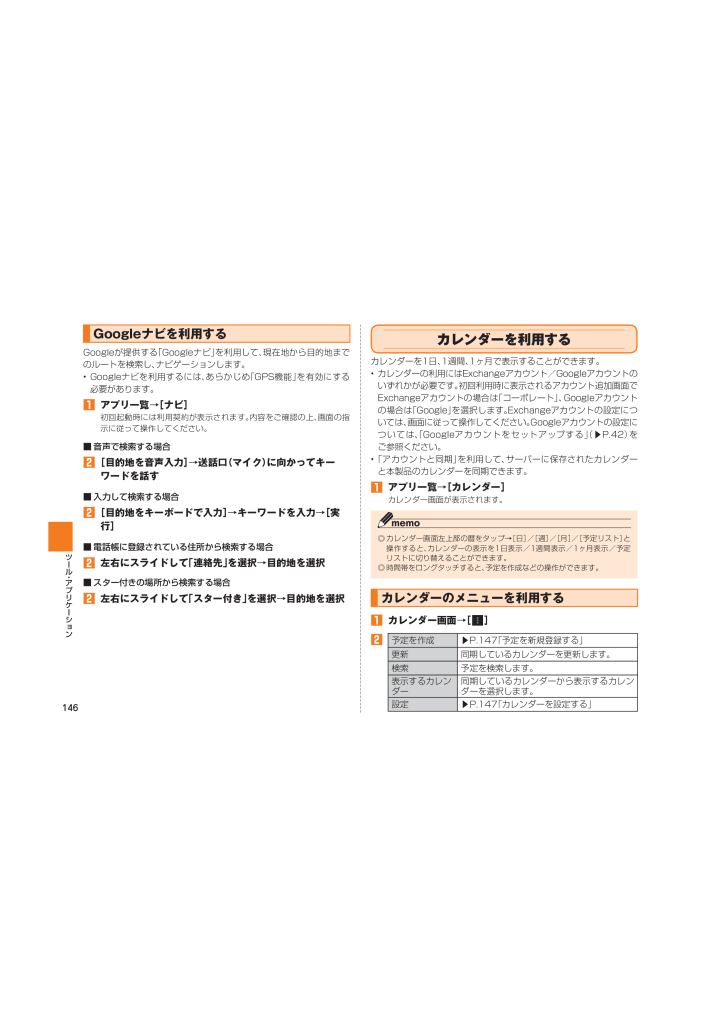
148 / 248 ページ
現在のページURL
146ツ ル ・ アプリケ シ ン Googleナビを利用するGoogleが提供する「Googleナビ」を利用して、現在地から目的地までのルートを検索し、ナビゲーションします。• Googleナビを利用するには、あらかじめ「GPS機能」を有効にする必要があります。 アプリ一覧→[ナビ]初回起動時には利用契約が表示されます。内容をご確認の上、画面の指示に従って操作してください。■ 音声で検索する場合 [目的地を音声入力]→送話口(マイク)に向かってキーワードを話す■ 入力して検索する場合 [目的地をキーボードで入力]→キーワードを入力→[実行]■ 電話帳に登録されている住所から検索する場合 左右にスライドして「連絡先」を選択→目的地を選択■ スター付きの場所から検索する場合 左右にスライドして「スター付き」を選択→目的地を選択 カレンダーを利用するカレンダーを1日、1週間、1ヶ月で表示することができます。• カレンダーの利用にはExchangeアカウント/Googleアカウントのいずれかが必要です。初回利用時に表示されるアカウント追加画面でExchangeアカウントの場合は「コーポレート」、Googleアカウントの場合は「Google」を選択します。Exchangeアカウントの設定については、画面に従って操作してください。Googleアカウントの設定については、「Googleアカウントをセットアップする」(▶P. 42)をご参照ください。• 「アカウントと同期」を利用して、サーバーに保存されたカレンダーと本製品のカレンダーを同期できます。 アプリ一覧→[カレンダー]カレンダー画面が表示されます。◎ カレンダー画面左上部の暦をタップ→[日] /[週]/[月]/[予定リスト]と操作すると、カレンダーの表示を1日表示/1週間表示 /1ヶ月表示/予定リストに切り替えることができます。◎ 時間帯をロングタッチすると、予定を作成などの操作ができます。 カレンダーのメニューを利用する カレンダー画面→[ ] 予定を作成 ▶P. 147「予定を新規登録する」更新 同期しているカレンダーを更新します。検索 予定を検索します。表示するカレンダー同期しているカレンダーから表示するカレンダーを選択します。設定 ▶P. 147「カレンダーを設定する」
参考になったと評価  50人が参考になったと評価しています。
50人が参考になったと評価しています。
このマニュアルの目次
-
1 .取扱説明書詳細版目次安全上のご注意ご利用の準備基本...取扱説明書詳細版目次安全上のご注意ご利用の準備基本操作電話メールインターネットツール・アプリケーションファイル管理データ通信機能設定付録/索引auのネットワークサービス・海外利用
-
2 .iiごあいさつこのたびは、「DIGNO S」(以下...iiごあいさつこのたびは、「DIGNO S」(以下、「本製品」と表記します)をお買い上げいただき、誠にありがとうございました。ご使用の前に本製品に付属する『設定ガイド』『取扱説明書』または本書をお読みいただき、正しくお使いください。操作説明について■『設定ガイド』/『取扱説明書』主な機能の主な操作のみ説明しています。さまざまな機能のより詳しい説明については、本体内で利用できる『取扱説明書』アプリケーションやauホームページより『取扱説明書詳細版』(本書)をご参照ください。http://www.au.kddi...
-
3 .1• 本製品は国際ローミングサービス対応の携帯電話...1• 本製品は国際ローミングサービス対応の携帯電話ですが、本書で説明しております各ネットワークサービスは、地域やサービス内容によって異なります。• 本製品は電波法に基づく無線局ですので、電波法に基づく検査を受ける場合があり、その際にはお使いの本製品を一時的に検査のためご提供いただく場合がございます。• 「携帯電話の保守」と「稼動状況の把握」のために、お客様が利用されている携帯電話のIMEI情報を自動的にKDDI(株)に送信いたします。• 公共の場でご使用の際は、周りの方の迷惑にならないようご注意ください。•...
-
4 .2目次ごあいさつ ...................2目次ごあいさつ ...........................................................ii操作説明について ................................................ii安全上のご注意 ...................................................ii本製品をご利用いただくにあたって .................ii同梱品一覧 ...........................
-
5 .3目次メール .....................3目次メール ...........................................71メールについて..........................................72Eメールを利用する ...................................72Eメールを送信する .........................................72宛先を追加・削除する ......................................73Eメ...
-
6 .4目次電話帳一覧画面のメニューを利用する .......4目次電話帳一覧画面のメニューを利用する ......117詳細表示画面のメニューを利用する ..........117カメラ ......................................................118カメラを利用する .........................................118カメラをご利用になる前に .........................118撮影画面の見かた ...................................
-
7 .5目次予定を新規登録する ...............5目次予定を新規登録する .....................................147カレンダーを設定する .................................147アラームを利用する ...............................147アラームを削除する .....................................148アラーム全体の設定をする .........................148電卓を利用する.................
-
8 .6目次MHLを設定する ................6目次MHLを設定する ...........................................182モバイルネットワークを設定する ..............183音の設定をする ............................................183各種音量を調節する .....................................184バイブレータのパターンを設定する ..........184マナーモードを設定する .....................
-
9 .7目次海外でご利用できるサービス ...........7目次海外でご利用できるサービス .....................207海外利用に関する設定を行う .....................207PRL(ローミングエリア情報)を取得する........................................................................207エリアを設定する .........................................208データローミングを設定する ..................
-
10 .10 ページ目のマニュアル
-
11 .9本書の表記方法について ...............9本書の表記方法について ..........................................................................10免責事項について .....................................................................................11安全上のご注意(必ずお守りください)...................................................11...
-
12 .10安全上のご注意 本書の表記方法について■ 掲載...10安全上のご注意 本書の表記方法について■ 掲載されているキー表示について本書では、キーの図を次のように簡略化しています。CHN■ 項目/アイコン/キーなどを選択する操作の表記方法について 本書では、操作手順を以下のように表記しています。タップとは、ディスプレイに表示されているキーやアイコンを指で軽く叩いて選択する動作です(▶P. 44)。表記例 意味ホームスクリーン→[ (電話)]→[1][4][1]→[発信]ホームスクリーン下部の「 」をタップします。続けて「 」「 」「 」の順にタッ...
-
13 .11安全上のご注意 免責事項について◎ 地震・雷・...11安全上のご注意 免責事項について◎ 地震・雷・風水害などの天災および当社の責任以外の火災、 第三者による行為、その他の事故、お客様の故意または過失・誤用・その他異常な条件下での使用により生じた損害に関して、当社は一切責任を負いません。◎ 本製品の使用または使用不能から生ずる付随的な損害(記録内容の変化・消失、事業利益の損失、事業の中断など)に関して、当社は一切責任を負いません。◎ 本書の記載内容を守らないことにより生じた損害に関して、当社は一切責任を負いません。◎ 当社が関与しない接続機器、ソフトウェア...
-
14 .12安全上のご注意分解してはいけないことを示す記号...12安全上のご注意分解してはいけないことを示す記号です。電源プラグをコンセントから抜いていただく(強制)内容を示しています。■ 本体、電池パック、充電用機器、au Micro IC Card (LTE)、周辺機器共通必ず下記の危険事項をお読みになってからご使用ください。必ず指定の周辺機器をご使用ください。専用の周辺機器以外を使用した場合、発熱・発火・破裂・故障・漏液の原因となります。高温になる場所(火のそば、暖房器具のそば、こたつの中、直射日光の当たる場所、炎天下の車内など)で使用、保管、放置しないでくださ...
-
15 .13安全上のご注意必ず下記の注意事項をお読みになっ...13安全上のご注意必ず下記の注意事項をお読みになってからご使用ください。直射日光の当たる場所(自動車内など)や高温になる場所、極端に低温になる場所、湿気やほこりの多い場所に保管しないでください。発熱・発火・変形や故障の原因となる場合があります。ぐらついた台の上や傾いた場所など、不安定な場所に置かないでください。落下してけがや破損の原因となります。バイブレータ設定中は特にご注意ください。また、衝撃などにも十分ご注意ください。使用中や充電中に、布団などで覆ったり、包んだりしないでください。 火災、故障、傷害の原...
-
16 .14安全上のご注意植え込み型心臓ペースメーカーおよ...14安全上のご注意植え込み型心臓ペースメーカーおよび植え込み型除細動器や医用電気機器の近くで本製品を使用する場合は、電波によりそれらの装置・機器に影響を与えるおそれがありますので、次のことをお守りください。1. 植え込み型心臓ペースメーカーおよび植え込み型除細動器を装着されている方は、本製品を植え込み型心臓ペースメーカーおよび植え込み型除細動器から22cm以上離して携行および使用してください。2. 満員電車の中など混雑した場所では、付近に植え込み型心臓ペースメーカーおよび植え込み型除細動器を装着している...
-
17 .15安全上のご注意使用場所 使用材料 表面処理充電...15安全上のご注意使用場所 使用材料 表面処理充電端子 PPS樹脂(SUS周囲樹脂)SUS 金メッキ処理(下地Niメッキ)イヤホンマイク端子 PA樹脂 キャッシュカード・フロッピーディスク・クレジットカード・テレホンカードなどの磁気を帯びたものを近づけたりしないでください。記録内容が消失される場合があります。イヤホンマイク端子、microSDメモリカードスロットに液体、金属体、燃えやすいものなどの異物を入れないでください。火災・感電・故障の原因となります。イヤホン(市販品)やストラップなどを持って、本製品...
-
18 .16安全上のご注意■ 充電用機器について必ず下記の...16安全上のご注意■ 充電用機器について必ず下記の警告事項をお読みになってからご使用ください。指定以外の電源電圧では使用しないでください。発火・火災・発熱・感電などの原因となります。• 急速充電対応卓上ホルダ(KYL21PUA):DC5.0V• 卓上ホルダ専用ACアダプタ(KYL21PQA):AC100V~240V• 上記以外の海外で充電可能なACアダプタ(別売):AC100V~240V• 共通DCアダプタ03(別売):DC12V・24V(マイナスアース車専用)指定の充電用機器の電源プラグはコンセン...
-
19 .17安全上のご注意皮膚に異常を感じたときは直ちに使...17安全上のご注意皮膚に異常を感じたときは直ちに使用を止め、皮膚科専門医へご相談ください。お客様の体質・体調によっては、かゆみ・かぶれ・湿疹などが生じる場合があります。急速充電対応卓上ホルダ(KYL21PUA) 、卓上ホルダ専用ACアダプタ(KYL21PQA)で使用している各部品の材質は以下の通りです。■ 急速充電対応卓上ホルダ(KYL21PUA)使用場所 使用材料 表面処理外装ケース ABS樹脂 レバー、ノブ POM樹脂 充電端子真鍮 金メッキ処理(下地Niメッキ)■ 卓上ホルダ専用ACアダプタ(KY...
-
20 .18安全上のご注意 取り扱い上のお願い性能を十分に...18安全上のご注意 取り扱い上のお願い性能を十分に発揮できるようにお守りいただきたい事項です。よくお読みになって、正しくご使用ください。■ 本体、電池パック、充電用機器、au Micro IC Card (LTE)、周辺機器共通● 本製品に無理な力がかからないように使用してください。多くのものが詰まった荷物の中に入れたり、中で重い物の下になったりしないよう、ご注意ください。衣類のポケットに入れて座ったりするとディスプレイ、内部基板などの破損、故障の原因となります。 また、外部機器を外部接続端子やイヤホンマイ...
-
21 .19安全上のご注意● FeliCaアンテナを剥がし...19安全上のご注意● FeliCaアンテナを剥がしてしまうと接点部も剥離して使用できなくなります。FeliCaアンテナを剥がさないでください。また、爪や鋭利な物で引っかくとパターンは切断されて性能が出せなくなりますので、やめてください。● 電池パックを外したところに貼ってあるIMEIの印刷されたシールは、お客様が使用されている本製品および通信モジュールが電波法および電気通信事業法に適合したものであることを証明するものですので、剥がさないでください。● 改造されたau電話は絶対に使用しないでください。改造され...
-
22 .20安全上のご注意● ハンズフリー通話をご使用の際...20安全上のご注意● ハンズフリー通話をご使用の際はスピーカーから大きな音が出る場合があります。耳から十分に離すなど、注意してご使用ください。● 光センサーを指でふさいだり、光センサーの上にシールなどを貼ると、周囲の明暗に光センサーが反応できずに、正しく動作しない場合がありますのでご注意ください。● 近接センサーの上にシールなどを貼ると、センサーが誤動作し着信中や通話中にディスプレイの表示が常に消え、操作が行えなくなる場合がありますのでご注意ください。■ タッチパネルについて● タッチ操作は指で行ってくださ...
-
23 .21安全上のご注意■ カメラ機能について● カメラ...21安全上のご注意■ カメラ機能について● カメラ機能をご使用の際は、一般的なモラルをお守りのうえご使用ください。● 本製品の故障・修理・その他の取り扱いによって、撮影した画像データが変化または消失することがあり、この場合、当社は変化または消失したデータの修復や、データの変化または消失によって生じた損害、逸失利益について一切の責任を負いません。● 大切な撮影(結婚式など)をするときは、試し撮りをし、画像を再生して正しく撮影されていることをご確認ください。● 販売されている書籍や、撮影の許可されていない情報の...
-
24 .22安全上のご注意 ご利用いただく各種暗証番号につ...22安全上のご注意 ご利用いただく各種暗証番号について本製品をご使用いただく場合に、各種の暗証番号をご利用いただきます。ご利用いただく暗証番号は次の通りとなります。設定された各種の暗証番号は各種操作・ご契約に必要となりますので、お忘れにならないようご注意ください。● 暗証番号使用例 ① お留守番サービス、着信転送サービスを一般電話から遠隔操作する場合② お客さまセンター音声応答、auホームページでの各種照会 ・申 込・変更をする場合初期値 申込書にお客様が記入した任意の4桁の番号● 画面ロックの設定使用例...
-
25 .23安全上のご注意<この部分をコピーしてご使用くだ...23安全上のご注意<この部分をコピーしてご使用ください>@gmail.comGoogleアカウントIDGoogleアカウントパスワードau IDアカウントID 画面ロック:パターンau IDアカウントパスワードFacebookアカウントIDFacebookアカウントパスワード画面ロック:PIN画面ロック:パスワード【パスワード記載欄】
-
26 .24安全上のご注意 防水/防塵性能に関するご注意本...24安全上のご注意 防水/防塵性能に関するご注意本製品は外部接続端子カバー、電池フタが完全に装着された状態でIPX5※1相当、IPX7※2相当の防水性能およびIP5X※3相当の防塵性能を有しております(当社試験方法による)。具体的には、雨(1時間の雨量が20mm未満)の中、 傘をささずに濡れた手で持って通話したり、お風呂やキッチンなど水がある場所でもお使いいただけます。正しくお使いいただくために、「ご使用にあたっての重要事項」「快適にお使いいただくために」の内容をよくお読みになってからご使用ください。記載さ...
-
27 .25安全上のご注意電池フタの取り付けかた電池フタを...25安全上のご注意電池フタの取り付けかた電池フタを本体に合わせて装着してから、フタ全体に浮きがないように注意しながら①から②の方向へ矢印に沿ってなぞり、中央部③をしっかりと押して取り付けてください。 石けん、洗剤、入浴剤の入った水には浸けないでください。 海水、プール、温泉の中に浸けないでください。 水以外の液体(アルコールなど)に浸けないでください。 砂浜などの上に直に置かないでください。送話口(マイク) 、スピーカーなどに砂などが入り音が小さくなったり、本体内に砂などが混入すると発熱や故障の原因...
-
28 .26安全上のご注意<プールサイド>• プールの水に...26安全上のご注意<プールサイド>• プールの水に浸けたり、落下させたりしないでください。また、水中で使用しないでください。• プールの水には消毒用塩素が含まれているため、プールの水がかかった場合には速やかに常温の水道水※で洗い流してください。洗う際にブラシなどは使用しないでください。 ※やや弱めの流水(6リットル/分以下)<キッチン>キッチンなど水を使う場所でも使用できます。• 石けん、洗剤、調味料、ジュースなど水道水以外のものをかけたり浸けたりしないでください。• 熱湯に浸けたり、かけたりしないでく...
-
29 .27安全上のご注意耐熱性について熱湯・サウナ・熱風...27安全上のご注意耐熱性について熱湯・サウナ・熱風(ドライヤーなど)は使用しないでください。本製品は耐熱設計ではありません。衝撃について本製品は耐衝撃性能を有しておりません。落下させたり、衝撃を与えないでください。また、送話口(マイク)、スピーカーなどを綿棒やとがったものでつつかないでください。本体が破損・変形するおそれがあり、浸水の原因となります。■ 水に濡れたときの水抜きについて本製品を水に濡らした場合、非耐水エリアがありますので、そのまま使用すると衣服やカバンなどを濡らす場合や音が聞こえにくくなる場合...
-
30 .28安全上のご注意Bluetooth®/無線LAN...28安全上のご注意Bluetooth®/無線LAN(Wi-Fi®)機能をご使用の場合のお願い Bluetooth®/無線LAN( Wi-Fi®)機能について • 本製品のBluetooth®機能は日本国内規格、FCC規格およびEC指令に準拠し、認定を取得しています。• 本製品の無線LAN機能は日本国内規格、FCC規格およびEC指令に準拠し、認定を取得しています。• 無線LANやBluetooth®機器が使用する2.4GHz帯は、さまざまな機器が運用されています。場合によっては他の機器の影響によって通信速度や...
-
31 .29安全上のご注意• Bluetooth®・無線L...29安全上のご注意• Bluetooth®・無線LAN通信時に発生したデータおよび情報の漏洩につきましては、当社では責任を負いかねますのであらかじめご了承ください。• Bluetooth®と無線LANは同じ無線周波数帯を使用するため、同時に使用すると電波が干渉し合い、通信速度の低下やネットワークが切断される場合があります。接続に支障がある場合は、今お使いのBluetooth®、無線LANのいずれかの使用を中止してください。本製品のBluetooth®機能および無線LAN機能は、2.4GHz帯の周波数を使用し...
-
32 .30安全上のご注意Google Play/au M...30安全上のご注意Google Play/au Market/ アプリケーションについて◎ アプリケーションのインストールは安全であることをご確認の上、自己責任において実施してください。アプリケーションによっては、ウイルスへの感染や各種データの破壊、お客様の位置情報や利用履歴、携帯電話内に保存されている個人情報などがインターネットを通じて外部に送信される可能性があります。◎ 万一、お客様がインストールを行ったアプリケーションなどにより各種動作不良が生じた場合、当社では責任を負いかねます。この場合、保証期間内...
-
33 .31各部の名称と機能 .................31各部の名称と機能 .....................................................................................32電池パックを取り付ける/取り外す ......................................................34au Micro IC Card (LTE)について ........................................................36...
-
34 .32ご利用の準備 各部の名称と機能①②⑨⑧⑩⑦④...32ご利用の準備 各部の名称と機能①②⑨⑧⑩⑦④⑤⑬⑭⑰⑫⑪⑮⑯⑱⑲ ⑳ ⑥エアベント※③※ 本製品は防水仕様のため、本体の密閉度が高くなっています。そのため、エアベント(空気抜き用の穴)を設けています。• エアベントは防水性に影響を与えません。• シールなどでエアベントをふさがないでください。
-
35 .33ご利用の準備① ストラップ取付口② 外部接...33ご利用の準備① ストラップ取付口② 外部接続端子 共通ACアダプタ04 (別売)やmicroUSBケーブル01 (別売)などの接続時に使用します。③ 外部接続端子カバー④ イヤホンマイク端子⑤ 着信( 充電)ランプ 充電中は赤色で点灯します。 着信時、メール受信時には設定内容に従って点滅します。⑥ 近接センサー/ 光センサー 近接センサーは通話中にタッチパネルの誤動作を防ぎます。 光センサーは周囲の明るさを検知して、ディスプレイの明るさを調整します。⑦ 受話部( レシーバー) ...
-
36 .34ご利用の準備 スマートソニックレシーバーにつ...34ご利用の準備 スマートソニックレシーバーについて本製品は、ディスプレイ部を振動させて音を伝えるスマートソニックレシーバーを搭載しています。受話部(レシーバー)に穴はありませんが、通常通りご使用いただけます。 ■ 耳への当てかた下図のように、本製品の受話部(レシーバー)付近を耳に当て、耳を覆うことで周囲の騒音を遮蔽し、音声がより聞き取りやすくなります。ご自身の聞こえかたや周囲の環境に合わせて本製品の位置を上下左右に動かし、調整してください。受話部(レシーバー)送話口(マイク)◎ 通話時に本製品の送話口(...
-
37 .35ご利用の準備 接続部の位置を確かめて、電池...35ご利用の準備 接続部の位置を確かめて、電池パックをスライドさせて確実に押し込むタブが上に出ていることを確認してください。接続部タブ電池パック 電池フタを本体に合わせて装着してから、カバー全体に浮きがないように注意しながら①から②の方向へ矢印に沿ってなぞり、中央部③をしっかりと押す◎ au Micro IC Card (LTE)が確実に装着されていることを確認してから電池パックを取り付けてください。◎ 取り付け時に間違った取り付けかたをすると、電池パックおよび電池フタ破損の原因となります。◎ 電池...
-
38 .36ご利用の準備 au Micro IC Car...36ご利用の準備 au Micro IC Card (LTE)についてau Micro IC Card (LTE)にはお客様の電話番号などが記録されています。本製品はau Micro IC Card (LTE)にのみ対応しております。au携帯電話、スマートフォンとau ICカードやmicro au ICカードを差し替えてのご利用はできません。IC(金属)部分au Micro IC Card(LTE)◎ au Micro IC Card (LTE)を取り扱うときは、故障や破損の原因となりますので、次のことに...
-
39 .37ご利用の準備 ツメに指をかけトレイをまっすぐ...37ご利用の準備 ツメに指をかけトレイをまっすぐに引き出すトレイは矢印位置までしか引き出せません。また、トレイを強く引くと、トレイが破損する場合があります。 トレイの上にIC面を上にしてau Micro IC Card (LTE)をのせ、トレイとau Micro IC Card (LTE)を奥まで押し込む切り欠きの方向にご注意ください。トレイを奥まで押し込んだ際の正しい位置は、au Micro IC Card (LTE)の端が少し見える程度の位置です。 電池パック・電池フタを取り付ける(▶P. 35)...
-
40 .38ご利用の準備 充電するお買い上げ時には、電池...38ご利用の準備 充電するお買い上げ時には、電池パックは十分に充電されていません。必ず充電してからお使いください。赤色に点灯していた充電ランプが消灯したら充電完了です。充電時間とご利用可能時間は、次の通りです。■ 充電時間(目安)本製品の電源を切って、電池パックが空の状態から充電したときの時間です。電源を入れたまま充電したり、低温時に充電したりすると、充電時間は長くなります。急速充電対応卓上ホルダ(KYL21PUA) 約120分共通ACアダプタ04(別売) 約160分共通DCアダプタ03(別売) 約38
-
41 .39ご利用の準備 ■ 急速充電対応卓上ホルダ(...39ご利用の準備 ■ 急速充電対応卓上ホルダ(KYL21PUA)を使って充電する付属の急速充電対応卓上ホルダ(KYL21PUA)と卓上ホルダ専用ACアダプタ(KYL21PQA)を使用すると、従来よりも短い時間で急速に充電することができます。• 急速充電対応卓上ホルダ (KYL21PUA)には、卓上ホルダ専用ACアダプタ(KYL21PQA)を接続してご使用ください。 卓上ホルダ専用ACアダプタ(KYL21PQA)のプラグを急速充電対応卓上ホルダ(KYL21PUA)の外部接続端子にまっすぐに差し込む 卓...
-
42 .40ご利用の準備 共通ACアダプタ04(別売)の...40ご利用の準備 共通ACアダプタ04(別売)の電源プラグをコンセント(AC100V~240V)に差し込む/共通DCアダプタ03(別売)のプラグをシガーライタソケットに差し込む本製品の充電ランプが赤色に点灯します。本製品の電源が入っている場合は、ステータスバーに が表示されます。 充電が完了すると、充電ランプが消灯します。共通ACアダプタ04(別売) 共通DCアダプタ03(別売) 充電が終わったら、外部接続端子から共通ACアダプタ04(別売)/共通DCアダプタ03(別売)のmicroUSBプラグをまっ...
-
43 .41ご利用の準備◎ 電池が切れた状態で充電すると、...41ご利用の準備◎ 電池が切れた状態で充電すると、充電ランプがすぐに点灯しないことがありますが、充電は開始しています。◎ 指定のACアダプタでの充電と比べて時間が長くかかることがあります。 また、お使いのパソコンによっても充電時間は変動します。電源を入れる/切る 電源を入れる 着信ランプが点灯するまでFを長く押すしばらくすると、ロック解除画面が表示されます。「」をタップ(▶P. 44)するとロックが解除され、ホームスクリーン(▶P. 45)が表示されます。「」/「 」/「 」をタップしてロックを解除する...
-
44 .42ご利用の準備 au IDの設定をするau ...42ご利用の準備 au IDの設定をするau IDを設定すると、 au MarketやGoogle Play に掲載されているアプリケーションの購入ができる「auかんたん決済」の利用をはじめとする、au提供のさまざまなサービスがご利用になれます。「auかんたん設定」を利用すると、au ID設定などを行うことができます。 ホームスクリーン→[ ]→[auかんたん設定] [次へ]→[登録]→[OK]→[au IDの設定・保存]認証を開始します。 画面の指示に従って操作し、au IDを設定au IDを...
-
45 .43基本操作 .....................43基本操作 ...............................................................................................44タッチパネルの使いかた ..........................................................................44ナビゲーションバーの使いかた ....................................................
-
46 .44基本操作 基本操作 タッチパネルの使いかた本製...44基本操作 基本操作 タッチパネルの使いかた本製品のディスプレイはタッチパネルになっており、指で直接触れて操作します。• タッチパネルは指で軽く触れるように設計されています。指で強く押したり、先のとがったもの(爪/ボールペン/ピンなど)を押し付けたりしないでください。• 以下の場合はタッチパネルに触れても動作しないことがあります。また、誤動作の原因となりますのでご注意ください。- 手袋をしたままでの操作- 爪の先での操作- 異物をディスプレイに乗せたままでの操作- 保護シートやシールなどを貼っての操作- ...
-
47 .45基本操作 ■ ドラッグ画面に軽く触れたまま目...45基本操作 ■ ドラッグ画面に軽く触れたまま目的の位置までなぞります。 ナビゲーションバーの使いかた画面下部のナビゲーションバーには次のキーが表示されます。C:1つ前の画面に戻ります。H:ホームスクリーンを表示します。N:最近使用したアプリケーションの一覧を表示します。画面によっては、上記以外のキーが表示されることがあります。縦/横画面表示を切り替える本製品の向きに合わせて、自動的に縦/横画面表示を切り替えることができます。◎ 本製品を垂直に立てた状態で操作してください。本製品を水平に寝かせると画面表示...
-
48 .46基本操作■ ホームスクリーン を切り替えるホー...46基本操作■ ホームスクリーン を切り替えるホームスクリーンは複数の画面で構成されており、左右にスライド/フリックすると切り替えることができます。《ホームスクリーンの切り替えイメージ》• 初回切り替え時には、説明画面が表示されます。• ホームスクリーンの画面下部には現在の表示位置を示すインジケータが表示されます。 インジケータをタップしてホームスクリーンを切り替えることもできます。 インジケータ◎ お買い上げ時には左右に2枚ずつ、合計5枚のホームスクリーンがあらかじめ設定されています。■ ホームスクリー...
-
49 .47基本操作 ■ ウィジェット/ ショートカ...47基本操作 ■ ウィジェット/ ショートカット/ フォルダ を移動/削除する 移動/削除するウィジェット/ショートカット/フォルダをロングタッチ■ 移動する場合 移動する位置へドラッグして、指を離す■ 削除する場合 画面上部の「削除」にドラッグして、指を離す◎ ホームスクリーンの左端または右端にドラッグすると、ホームスクリーンのサムネイルが表示され、表示したい位置に移動できます。 便利ツール/ My Selectionを利用する便利ツール/My Selectionは、よく利用するアプリケーショ...
-
50 .48基本操作■ 「アプリ一覧」の主なアイコンの種類...48基本操作■ 「アプリ一覧」の主なアイコンの種類■ 基本機能アイコンの表示名 ページすぐごえ音声入力で、アプリケーションを起動できます。P. 150すぐ文字入力した文字を利用して、アプリケーションを起動できます。P. 149赤外線P. 170アラームP. 147カレンダーP. 146電卓P. 148おサイフケータイP. 138メモ帳P. 149OfficeSuiteWord、Excelなどのファイルを閲覧できます。P. 151簡易ライトP. 152省電力ナビ電池の消耗を最小値に抑えるように設定します。P....
-
51 .49基本操作アイコンの表示名 ページGREEマーケ...49基本操作アイコンの表示名 ページGREEマーケットGREEマーケッ トで提供しているゲームや、コンテンツを探すことができるアプリケーションです。サービスへのログインがなくても、手軽に探すことができます。P. 142ブラウザP. 109Chrome―Dolphin Browser for au※Google Play で人気があるブラウザ!インターネットをサクサク快適に見ることができます。また、他のブラウザアプリにないジェスチャー機能やスピードダイアルなどの便利な機能もあります。―検索P. 55ニュースと...
-
52 .50基本操作アイコンの表示名 ページ音声レコーダー...50基本操作アイコンの表示名 ページ音声レコーダーP. 152ワンセグP. 127auテレビ.Gガイドテレビ番組の閲覧や、番組検索ができます。さらにワンセグ連携や遠隔録画予約機能がご利用いただけます。P. 131着メロ取り放題for au※約30,000曲の配信曲がすべて取り放題!!人気の着メロ専門アプリ!―DiXiM PlayerP. 166※ 利用するにはダウンロード/インストールが必要です。■ コンテンツアイコンの表示名 ページジーニアス英和辞典第4版・和英辞典第3版※英和・和英辞典のトップブランド。...
-
53 .51基本操作■ サポートアイコンの表示名 ページa...51基本操作■ サポートアイコンの表示名 ページau ID設定P. 42au Wi-Fi接続ツールau Wi-Fi SPOT の利用可能なスポットで簡単にWi-Fi®を利用できます。―LAWSON※ローソンのおトクな最新情報をいつでも手に入れられるアプリケーションです。Ponta会員の方なら、 ログインするだけで「Pontaポイント残高」、「アプリ限定クーポン」、無料公衆無線LANサービス「LAWSON Wi-Fi」をご利用いただけます。―らくらく無線スタートEX※Atermシリー ズの無線LAN親機とスマ...
-
54 .52基本操作 クイック起動エリアを利用するよく使う...52基本操作 クイック起動エリアを利用するよく使うアプリケーションをホームスクリーンのクイック起動エリアに配置できます。クイック起動エリアは、ホームスクリーンのどの画面でも固定で表示されます。お買い上げ時には、電話、ブラウザ、カメラ、auスマートパスが登録されています。 アプリ一覧→アイコンをロングタッチ→ホームスクリーンのサムネイルにアイコンをドラッグして、指を離す ホームスクリーンに移動したアイコンをロングタッチ→クイック起動エリアにアイコンをドラッグして、指を離す◎ クイック起動エリアに空きスペー...
-
55 .53基本操作本製品の状態を知るアイコンの見かたステ...53基本操作本製品の状態を知るアイコンの見かたステータスバーの左側には不在着信、新着メールや実行中の動作などをお知らせするお知らせアイコン、右側には本製品の状態を表すステータスアイコンが表示されます。 ■ 主な お知らせアイコンの例アイコン 概要不在着信あり新着メールあり(SMS)新着メールあり(Eメール)新着メールあり(PCメール)新着メールあり(Gmail)スヌーズ中のアラームまたは解除せずに終了したアラームありカレンダーの予定通知ありワンセグ起動中音楽再生中発信中、通話中または着信中伝言メモあり本体の...
-
56 .54基本操作アイコン 概要「NFC/おサイフケータ...54基本操作アイコン 概要「NFC/おサイフケータイ®ロック」設定中すぐごえの「着信時に自動起動」を設定中 お知らせ/ステータスパネルについてステータスバーを下にスライドすると、お知らせ/ステータスパネルが表示されます。お知らせ/ステータスパネルでは、お知らせの確認や対応するアプリケーションの起動ができます。また、よく使う機能を設定したり、ショートカットからアプリケーションを起動できます。上にスライド⑦⑥⑨⑧⑤③④②①① 設定アイコン 設定メニュー(▶P. 180)を表示します。② 機能アイコン よく使...
-
57 .55基本操作アプリケーションを切り替えるアプリケー...55基本操作アプリケーションを切り替えるアプリケーションを起動中に「H」をタップすると、ホームスクリーンに戻り、使用するアプリケーションを切り替えることができます(使用していたアプリケーションはバックグラウンドで処理を継続、または一時停止状態となります)。また、 「N」をタップすると、最近使用したアプリケーションの一覧が表示され、アプリケーションを起動できます。 [N]最近使用したアプリケーションが一覧で表示されます。 使用するアプリケーションをタップ◎ 一覧からアプリケーションを削除するには、次の方法...
-
58 .56基本操作利用できるメニューを表示する■ オプ...56基本操作利用できるメニューを表示する■ オプションメニューについてオプションメニューは、メニューを表示できる画面で「 」をタップすると表示されるメニューです。例:アプリ一覧の場合オプションメニュー■ コンテキストメニューについてコンテキストメニューは、画面や項目をロングタッチすると表示されるメニューです。例:ブラウザ画面の場合コンテキストメニュー スクリーンショットを撮影するFとlを同時に長く押すと、現在表示されている画面を画像として保存(スクリーンショット)できます。保存中および保存完了時には...
-
59 .57基本操作 文字入力文字を入力する文字入力には、...57基本操作 文字入力文字を入力する文字入力には、ソフトウェアキーボードを使用します。ソフトウェアキーボードは、連絡先の登録時やメール作成時などに表示される文字入力画面で入力欄をタップすると表示されます。本製品では、次のソフトウェアキーボードを利用できます。 iWnn IME 主にひらがな/漢字/カタカナを入力する場合に選択するキーボードです。テンキー/フルキーの2種類があります。漢字手書き( LaLaStroke)入力したい文字種を選択し、手書き入力フィールドに文字を書き、入力します。一行で漢字を含めた複...
-
60 .58基本操作■ 文字入力画面(フルキー)一般的なパ...58基本操作■ 文字入力画面(フルキー)一般的なパソコンと同じ順序で文字が並んでいるキーボードです。文字入力キーをタップすると、キーに表示されている文字が入力されます。日本語は「ローマ字」で入力します。⑥⑨⑤①②⑧⑩④⑫⑦《文字入力画面(フルキー)》① 文字入力エリア② 通常変換候補リスト/予測変換候補リスト 文字を入力して「」をタップすると、通常変換候補リストが表示されます。「予測変換」を有効に設定している場合は、文字を入力すると予測変換候補リストが表示され、入力が確定すると、さらに入力が予想される候補...
-
61 .59基本操作⑫ シフトキー シフトキーをタップす...59基本操作⑫ シフトキー シフトキーをタップすると、大文字/小文字入力を切り替えます。 タップするたびに、表示が次のように変更されます。 :小文字入力 :大文字入力ロック :大文字入力 また、全角数字入力/半角数字入力時にタップすると、入力できる記号を切り替えられます。予測変換について◎ ひらがな入力中に 「」をタップすると通常変換候補リストに切り替えられます。「」をタップすると、再度予測変換候補リストに切り替えられます。 ◎ 「 ワイルドカード予測」(▶P. 63)を設定している場合は、字数を指定...
-
62 .60基本操作 手 書きで入力する ■ 手書き入...60基本操作 手 書きで入力する ■ 手書き入力(LaLaStroke)画面(漢字手書き)ひらがな/カタカナ/英字/記号/数字を手書きで入力できます。漢字を直接入力することもできます。①③⑤⑥⑦⑧③④⑨②《手書き入力画面(漢字手書き)》■ 手書き入力(LaLaStroke)画面(連続かな)ひらがな/カタカナ/英字/記号/数字※を手書きで一画ごとに認識し、書いた先から文字に変換します。ひらがな入力時に表示される変換候補から漢字を選択して入力することもできます。※ 各種の文字の入力は、文字種切替キーで切替を...
-
63 .61基本操作文字サイズガイド線文字サイズのガイド線...61基本操作文字サイズガイド線文字サイズのガイド線を表示するかどうかを設定します。スクロール時間 文字がスクロールする時間を設定します。 筆跡の太さ 筆跡の太さを設定します。ガイドメッセージガイドメッセージを表示するかどうかを設定します。アルファベットガイド線アルファベットのガイド線を表示するかどうかを設定します。大文字小文字境界線手書き入力フィールドに大文字と小文字の境界線を表示するかどうかを設定します。カタカナを半角カタカナを半角にするかどうかを設定します。記号/数字/英字を半角記号/数字/英字を半角に...
-
64 .62基本操作 貼り付ける位置をタップしてカーソル...62基本操作 貼り付ける位置をタップしてカーソルを移動→カーソルをロングタッチ→[貼り付け]貼り付け一覧画面が表示されます。 貼り付ける文字を選択 マッシュルーム拡張機能を利用するマッシュルームを利用すると、いろいろな文字入力に関する機能を拡張できます。 文字入力画面(テンキー/フルキー)→「 」をロングタッチ手書き入力画面では「 」をタップします。 アプリケーションを選択 ■ マッシュルーム拡張機能を設定するマッシュルームを利用する前に、あらかじめマッシュルームの設定を行っておいてください。 ...
-
65 .63基本操作 トグル入力 フリック入力が有効のとき...63基本操作 トグル入力 フリック入力が有効のとき、キーを繰り返しタップして入力する文字を切り替えるかどうかを設定します。 自動カーソル移動 文字入力後、自動でカーソルが移動するまでの間隔を設定します。• カーソル移動後でも、゛(濁点) /゜(半濁点)の付加や、大文字/小文字の変換を行うことができます。候補学習変換候補リストから確定した文字を学習します。 予測変換 よく使う言葉や過去に変換・確定した文節を途中まで入力したときに変換候補を予測表示するかどうかを設定します。入力ミス補正フルキーで半角英字入力時、...
-
67 .65電話をかける ...................65電話をかける .............................................................................................66電話を受ける .............................................................................................69 電話
-
68 .66電話 電話をかける ホームスクリーン→[ ...66電話 電話をかける ホームスクリーン→[ (電話)]電話番号入力画面が表示されます。 電話番号を入力一般電話へかける場合には、同一市内でも市外局番から入力してください。:入力した数字を1桁削除(ロングタッチ):すべての数字を削除電話帳:電話帳を起動「1」をロングタッチ→[OK]と操作すると、お留守番サービスセンターに接続され、伝言を聞くことができます。※※お留守番サービスEXは有料オプションサービスです。 [発信]→通話→[ ](通話終了)通話中にlrを押すと、通話音量(相手の方の声の大...
-
69 .67電話■ 緊急通報位置通知について本製品は、警察...67電話■ 緊急通報位置通知について本製品は、警察・消防機関・海上保安本部への緊急通報の際、お客様の現在地(GPS情報)が緊急通報先に通知されます。◎ 警察(110)・消防機関(119)・海上保安本部(118)について、ここでは緊急通報受理機関と記載します。◎ 本機能は、一部の緊急通報受理機関でご利用いただけない場合もあります。◎ 緊急通報番号(110、119、118) の前に「184」を付加した場合は、電話番号と同様にお客様の現在地を緊急通報受理機関に知らせることができません。◎ GPS衛星または基地局の...
-
70 .68電話通話時間について◎ 表示される通話時間は、...68電話通話時間について◎ 表示される通話時間は、自分から発信したときの通話時間になります。◎ 通話が途切れるなど正常に終了できなかった場合や国際電話をかけた場合など、通話時間が更新されない場合があります。発信者番号通知について◎ 電話をかける場合、 「184」または「186」を相手の方の電話番号に追加して入力したときは、「発信者番号通知」の設定にかかわらず、入力した「184」または「186」が優先されます。◎ 発信番号表示サービスの契約内容が非通知の場合は、「発信者番号通知」 を有効にしていても相手の方に...
-
71 .69電話 電話をかける履歴の[ ]選択した相...69電話 電話をかける履歴の[ ]選択した相手に電話を発信します。• 発信/着信履歴一覧画面で履歴をタップすると履歴詳細画面が表示され、音声発信以外にも伝言メモの再生やSMSの作成、 電話帳への登録や着信拒否登録などの操作を行うことができます。◎ 発信履歴/着信履歴はそれぞれ最大50件まで保存され、50件を超えると最も古い履歴から自動的に削除されます。空き容量によっては、保存件数が少なくなる場合があります。■ 着信お知らせサービスについて「着信お知らせサービス」は、au電話の電源を切っていた場合や機内...
-
72 .70電話■ 電話がかかってきた場合の表示についてお...70電話■ 電話がかかってきた場合の表示についてお買い上げ時は、着信すると次の内容が表示されます。• 相手の方から電話番号の通知があると、ディスプレイに電話番号が表示されます。電話帳に登録されている場合は、名前や画像などの情報も表示されます。• 相手の方から電話番号の通知がないと、ディスプレイに理由が表示されます。 「非通知設定」「公衆電話」「通知不可能※」※ 相手の方が通知できない電話からかけている場合です。着信時に相手の方の電話番号や名前、画像などを表示しないようにすることもできます(▶P. 67「着信...
-
73 .71メールについて...................71メールについて....................................................................................72Eメールを利用する .............................................................................72Eメールを送信する .................................................................
-
74 .72メ ル メールについて本製品では、次のメールが...72メ ル メールについて本製品では、次のメールが利用できます。■ Eメール(@ezweb.ne.jp) のアドレスを利用してメールの送受信ができるサービスです。絵文字やデコレーションメールに対応し、文章のほか、静止画や動画などのデータを送ることができます(▶P. 72)。■ SMS電話番号を宛先としてメールのやりとりができるサービスです。他社携帯電話との間でもSMSの送信および受信をご利用いただけます(▶P. 96)。■ PCメール「PCメール」アプリケーションを利用して、au one メールのメー...
-
75 .73メ ル アドレス帳引用電話帳のEメールアドレス...73メ ル アドレス帳引用電話帳のEメールアドレスを宛先に入力します。アドレス帳グループ引用電話帳のグループに登録されたすべてのEメールアドレスを宛先に入力します。• グループに登録されているEメールアドレスが宛先の上限を超えている場合は、上限まで宛先に入力します。• 「Friends Noteでグループ作成」を選択すると、グループを作成することができます。Friends Noteアプリがインストールされていない場合もしくはバージョンが古い場合は、最新のFriends Noteアプリを、ホームスクリーン→[...
-
76 .74メ ル To選択した宛先の種類を「To」に変更...74メ ル To選択した宛先の種類を「To」に変更します。Cc選択した宛先の種類を「Cc」に変更します。Bcc 選択した宛先の種類を「Bcc」に変更します。◎ 一番上の宛先は種類を変更することはできません。 Eメールにデータを 添付する送信メールには、最大5件(合計2MB以下)のデータを添付できます。 送信メール作成画面→添付データ欄をタップ ストレージ microSDメモリカードのデータを添付します。ギャラリー(静止画) ギャラリーやファイル管理の静止画データを添付します。ギャラリー(動画) ギャラリー...
-
77 .75メ ル [装飾]デコレーションメニューが表示...75メ ル [装飾]デコレーションメニューが表示されます。 装飾の開始位置を選択→[選択開始]→[ ]/[ ]で終了位置を選択「全選択」をタップして、すべての文字を選択することもできます。 文字サイズ 文字の大きさを変更します。「小さい」「標準」「大きい」文字位置/効果 文字の位置や動きを指定します。「左寄せ」「センタリング」「右寄せ」「点滅表示」「テロップ」「スウィング」文字色24色のカラーパレットから文字の色を選択します。背景色※24色のカラーパレットから背景の色を選択します。挿入 mic...
-
78 .76メ ル■ 速デコを利用する本文を入力後に、自動...76メ ル■ 速デコを利用する本文を入力後に、自動的に絵文字を挿入したりフォント/背景色を変更し、本文を装飾することができます。速デコを利用するには、あらかじめ「auポータル」の「メニューリスト」から対応するアプリケーションをダウンロードしてください。 送信メール作成画面→本文入力欄をタップ→本文を入力 [速デコ]装飾結果プレビュー画面が表示されます。「次候補」をタップするたびに次の装飾候補が表示されます。 [確定] [完了]→[送信]→[送信]■ テンプレートを利用するテンプレートにメッセージを挿...
-
79 .77メ ル [Eメール]Eメールトップ画面が表示...77メ ル [Eメール]Eメールトップ画面が表示されます。 フォルダを選択→受信したEメールをタップ受信メール内容表示画面が表示されます。◎ Eメールやその他の機能を操作中でもバックグラウンドでEメールを受信します。ステータスバーに が点灯し、Eメール受信音が鳴ります。 ただし、「メール自動受信」(▶P. 90)を自動受信しない設定にしている場合は、バックグラウンド受信しません。◎ 「メール自動受信」(▶P. 90)を自動受信しない設定にしている場合や、受信に失敗した場合は、Eメール受信音が鳴り が...
-
80 .78メ ルEメールを確認する受信したEメールは、受...78メ ルEメールを確認する受信したEメールは、受信ボックスに保存されます。送信済みのEメールは送信ボックスに保存されます。受信したEメールや送信したEメールが振分け条件に一致した場合は、設定したフォルダに保存されます。送信せずに保存したEメール、送信に失敗したEメールは未送信ボックスに保存されます。 アプリ一覧→[Eメール]Eメールトップ画面が表示されます。• 受信ボックスに新着メールがある場合は赤丸と件数が表示され、新着メールを確認すると青丸に変わります。• 未送信ボックスにEメールがある場合は、青丸...
-
81 .79メ ル◎ 宛先が不明で相手に届かなかったEメー...79メ ル◎ 宛先が不明で相手に届かなかったEメールは、 送信ボックスに保存されます。◎ Eメールトップ画面で[ ]→[au oneメール]→[au one メールTop]と操作すると、au one メールを利用できます。(▶P. 103「au one メールを利用する」)◎ 受信ボックスの容量を超えると、最も古い既読メールが自動的に削除されます。ただし、未読のEメール、保護されたEメール、本文を未受信のEメールは削除されません。◎ 受信ボックスのすべてのメールが未読の状態で受信ボックスの容量を超えると、...
-
82 .80メ ル2行表示⑫本文プレビュー表示⑫《メール一...80メ ル2行表示⑫本文プレビュー表示⑫《メール一覧画面(未送信ボックス)》2行表示⑬本文プレビュー表示⑬《メール一覧画面(フォルダ)》① :未読のEメール :本文を未受信のEメール :サーバーにメールがなく本文を受信できないEメール② 件名③ 宛先/差出人の名前またはEメールアドレス Eメールアドレスが電話帳に登録されている場合は、電話帳に登録されている名前が表示されます。 受信したEメールに差出人名称が設定されている場合は、設定されている名前が表示されます。※ 電話帳にEメールアドレスが登録されて...
-
83 .81メ ル■ Eメール内容表示画面の見かた⑧④⑤⑥...81メ ル■ Eメール内容表示画面の見かた⑧④⑤⑥③⑨⑩⑦⑪①② 《受信メール内容表示画面》⑧⑨⑩⑦⑪④⑤⑥③① 《送信メール内容表示画面》① 受信メール :差出人の名前またはEメールアドレス / :宛先の名前またはEメールアドレス 送信メール / / :宛先の名前またはEメールアドレス※ 宛先が複数ある場合は1件のみ表示されます。 をタップすると、その他のEメールアドレスを表示できます。② :本文を未受信のEメール :サーバーにメールがなく本文を受信できないEメール③ 受信メール :...
-
84 .82メ ル保護/解除 Eメールが自動的に削除されな...82メ ル保護/解除 Eメールが自動的に削除されないように保護したり、保護を解除します。保護/解除するEメールを選択→[保護]/[解除]• 「全選択」をタップすると、一覧表示しているEメールをすべて選択できます。• 受信メールは、受信ボックス容量の50%または1,000件まで保護できます。• 送信・未送信メールは、送信ボックス容量の50%または500件まで保護できます。フラグ Eメールにフラグを付けたり、フラグを解除します。フラグを付ける/解除するEメールを選択→[つける]/[解除]• 「全選択」をタップす...
-
85 .83メ ル転送 サーバ転送 サーバー に保存されて...83メ ル転送 サーバ転送 サーバー に保存されているEメールを本文の最後に引用して転送します。• 送信メール作成画面 (▶P. 72)が表示されます。• 件名には、元のEメールの件名に「Fw:」を付けた件名が入力されます。• サーバーにある元のEメール(受信メール)を転送するため、受信できなかった添付データもすべて転送されます。• デコレーションメールはサーバ転送できません。送信 未送信のEメールを送信します。• 宛先がないEメールでは表示されません。編集 未送信のEメールを編集して送信します。• 送信メ...
-
86 .84メ ル本文選択 Eメールの本文を選択してコピー...84メ ル本文選択 Eメールの本文を選択してコピーします。表示される本文選択画面でコピーする文字列の開始位置をタップする、または[ ]/[ ]でカーソルを移動→[選択開始]→[ ]/[ ]で選択範囲を指定→[コピー]• 本文をロングタッチ→[本文選択]と操作しても本文選択画面を表示できます。• 本文選択画面をロングタッチ→ 「 」/「 」をドラッグして、選択範囲を指定→[コピー]と操作することもできます。• 「全選択」をタップすると、本文全体を選択できます。• 絵文字やインライン画像もコピ...
-
87 .85メ ル 音声発信 選択した電話番号に電話をかけ...85メ ル 音声発信 選択した電話番号に電話をかけます。特番付加184選択した電話番号に「184(発信者番号非通知)」を付加して電話をかけます。特番付加186選択した電話番号に「186(発信者番号通知)」を付加して電話をかけます。au国際電話サービス選択した電話番号に国際電話の識別番号「010」を付加して国際電話をかけます。• au国際電話サービスを利用した国際電話のかけかたについては、下記のホームページをご参照ください。 http://www.001.kddi.com/lineup/001mobile...
-
88 .86メ ルフォルダ削除選択したフォルダとフォルダ内...86メ ルフォルダ削除選択したフォルダとフォルダ内のメールをすべて削除します。削除するフォルダを選択→[削除]→[削除]• ロックされたフォルダは選択できません。• フォルダ内に保護されたEメールがある場合は、保護メールの削除を確認する画面が表示されます。「削除しない」をタップすると、保護メールが残り、フォルダは削除されません。再振分け現在設定されているフォルダの振分け条件で、Eメールの再振分けを行います。• ロックされたフォルダがある場合は、フォルダロック解除パスワードを入力します。Eメール設定 ▶P. ...
-
89 .87メ ル Eメールトップ画面(▶P. 79)→...87メ ル Eメールトップ画面(▶P. 79)→[ ]→[フォルダ編集]→フォルダを選択フォルダ編集画面が表示されます。ロックされたフォルダを選択した場合は、フォルダロック解除パスワードを入力します。■ 振分け条件を追加する場合 [振分け条件追加]→[ ] メールアドレス Eメールアドレスを振分け条件に登録します。Eメールアドレスを入力→[OK]→[保存]• 「 」をタップすると、「アドレス帳引用」「アドレス帳グループ引用」「メール受信履歴引用」「メール送信履歴引用」「プロフィール引用」から入...
-
90 .88メ ルバイブレーション受信ボックス/選択したフ...88メ ルバイブレーション受信ボックス/選択したフォルダに振り分けられるEメールを受信したときのバイブレーションを設定します。[OFF]/パターンを選択→[OK]→[OK]→[保存]LED 受信ボックス/選択したフォルダに振り分けられるEメールを受信したときの着信ランプを設定します。[OFF]/パターンを選択→[OK]→[OK]→[保存]着信音鳴動時間受信ボックス/選択したフォルダに振り分けられるEメールを受信したときの着信音の鳴動時間を設定します。「一曲鳴動」「時間設定」• 「時間設定」を選択した場合は、...
-
91 .89メ ル■ 検索結果を絞り込む場合 [From...89メ ル■ 検索結果を絞り込む場合 [From]/[To]/[件名]/[本文]検索条件を差出人、宛先、件名、本文のいずれかに絞り込んで検索した結果が表示されます。 Eメールを設定する Eメールトップ画面(▶P. 79)/受信メール一覧画面(▶P. 78)/送信メール一覧画面(▶P. 78)/未送信メール一覧画面(▶P. 78)/検索結果一覧画面(▶P. 88)→[ ]→([その他]→)[Eメール設定]Eメール設定メニューが表示されます。Eメールトップ画面では「その他」をタップする必要はありません。...
-
92 .90メ ルアドレス変更・その他の設定▶P. 92「...90メ ルアドレス変更・その他の設定▶P. 92「Eメールアドレスを変更する」▶P. 93「転送先を設定する」設定更新 Eメールアドレスの再初期設定を行います。バックアップ・復 元▶P. 93「Eメールをバックアップ/復元する」Eメール情報自分のEメールアドレスやEメール保存件数/使用容量、ソフトウェアバージョンを表示します。• Eメールアドレス欄をタップ→[アドレスコピー]と操作すると、Eメールアドレスをコピーできます。※ 受信/送信/未送信メールに添付されているファイルの保存場所を設定します。設定により...
-
93 .91メ ル添付自動受信受信メールの添付データを自動...91メ ル添付自動受信受信メールの添付データを自動的に受信するかどうかを設定します。選択してオンに設定すると、Eメールの受信と同時に添付データを受信します。オフに設定すると、添付データを別途取得します。添付自動受信サイズ自動受信する添付データの上限サイズを設定します。「100KB」「500KB」「1MB」「2MB」アドレス帳登録名表示電話帳に登録された名前を表示するかどうかを設定します。文字サイズ Eメール内容表示画面/送信メール作成画面の本文の文字サイズを設定します。「特大」「大」「中」「小」「極小」テー...
-
94 .92メ ル 通知に関する設定をする Eメール設定...92メ ル 通知に関する設定をする Eメール設定メニュー→[通知設定] 着信音 Eメール受信時の着信音を設定します。[OFF]/着信音を選択→[OK]バイブレーションEメール受信時のバイブレーションを設定します。[OFF]/パターンを選択→[OK]LED Eメール受信時の着信ランプを設定します。[OFF]/パターンを選択→[OK]着信音鳴動時間Eメール着信音の鳴動時間を設定します。「一曲鳴動」「時間設定」• 「時間設定」を選択した場合は、1~60秒の範囲で指定します。ステータスバー通知Eメール受信時、ステ...
-
95 .93メ ル 転送先を設定する本製品で受信したEメー...93メ ル 転送先を設定する本製品で受信したEメールを自動的に転送するEメールアドレスを登録します。 Eメール設定メニュー→[アドレス変更・その他の設定]→Eメール設定の「接続する」をタップ→[自動転送先] 暗証番号入力欄をタップ→暗証番号を入力→[送信] 入力欄をタップ→Eメールアドレスを入力→[送信]→[終了]◎ 暗証番号を同日内に連続3回間違えると、 翌日まで設定操作はできません。◎ 自動転送先のEメールアドレスは2件まで登録できます。◎ 自動転送先の変更 ・登録は、1日3回まで可能です。※ 設...
-
96 .94メ ル 復元するバックアップデータを選択→[...94メ ル 復元するバックアップデータを選択→[OK]「全選択」をタップすると、一覧表示しているデータをすべて選択できます。「Up」をタップして1つ上の階層のフォルダを選択できます。「MyFolder」をタップするとMyFolderを開くことができます。 [追加保存]/[上書き保存]→[OK]「上書き保存」を選択した場合は、確認画面で「OK」をタップします。◎ 添付ファイルはバックアップされません。◎ バックアップデータを復元する際に 「上書き保存」を選択した場合は、保存されているすべてのEメールを削除...
-
97 .95メ ル詳細設定 個別設定ウィルスメール規制メー...95メ ル詳細設定 個別設定ウィルスメール規制メールサーバーで受信したメールの添付ファイルがウィルスに感染されている場合に、受信規制を行います。拒否通知メール返信設定迷惑メールフィルターで拒否されたメールに対して、受信エラー(宛先不明)メールを返信するかしないかを設定することができます。指定受信リスト設定個別に指定したEメールアドレスやドメイン、「@」より前の部分を含むメールを優先受信します。• 指定受信リスト以外のEメールをブロックする場合は、「一括指定受信」ですべてを解除してオフ(受信拒否)にしてくださ...
-
98 .96メ ル パソコンから迷惑メールフィルターを 設...96メ ル パソコンから迷惑メールフィルターを 設定するには迷惑メールフィルターは、お持ちのパソコンからも設定できます。auのホームページ内の「迷惑メールでお困りの方へ」の画面内にある「PCからメールフィルター設定」にアクセスし、PC設定用ワンタイムパスワードを入力して設定を行ってください。PC設定用ワンタイムパスワードは、迷惑メールフィルター画面の 「PC設定用ワンタイムパスワード発行」で確認できます。PC設定用ワンタイムパスワードが発行されてから15分以内にパソコンから「迷惑メールフィルター設定」に接続...
-
99 .97メ ル [送信]送信が完了すると、相手の方に...97メ ル [送信]送信が完了すると、相手の方にメールが届いた旨のメッセージか、メールが蓄積された旨のメッセージが表示されます。送信したメールは送信ボックスに保存されます。◎ SMS作成画面で「保存」をタップすると、メールを送信せずに送信ボックスへ保存できます。◎ SMSセンターは、次の通りSMSをお預かりします。お預かり(蓄積)可能時間72時間まで※ 蓄積されてか ら72時間経過した SMSは、自動的に消去されます。お預かり可能件数 制限なし※ 受信されるお客様のご利用状況、また、送信されるお客様の電...
-
100 .98メ ル SMSをタップ[返信]:返信のSMS...98メ ル SMSをタップ[返信]:返信のSMSを作成[編集]:本文を引用してSMSを作成[削除]:SMSを削除[保護]/[保護解除]:SMSを保護/保護解除■ 送信メールを確認する場合 [送信ボックス] SMSをタップ[再送信]:送信済み/送信に失敗したSMSをもう一度送信[送信]:未送信のSMSを送信[編集]:SMSを編集[削除]:SMSを削除[保護]/[保護解除]:SMSを保護/保護解除◎ メール受信件数が上限 (1,000件)を超えると、既読、未読の順で古いメールから自動的に削除されます。その...









![前ページ カーソルキー[←]でも移動](http://gizport.jp/static/images/arrow_left2.png)